Haroopadで始めるMarkdown入門(2)応用編
2015/06/24
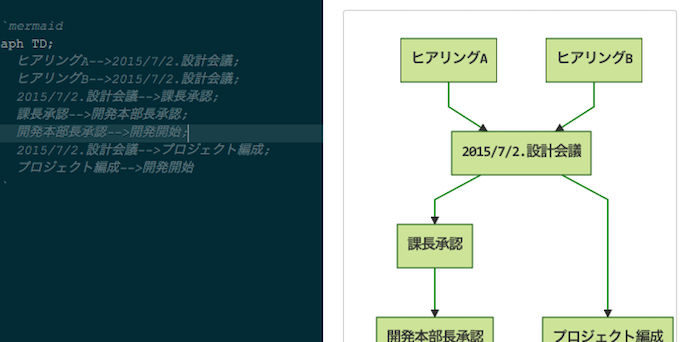
今回の記事では応用編ということで、Haroopadのオススメ設定と応用機能を紹介していきたいと思います。
前回の記事はこちらです。
Haroopadの設定
HaroopadでMarkdownの記述をするところをキャプチャしました。

補完機能やショートカット機能を活用することで、Haroopadが便利になります。
設定の変更は、Haroopadの「ファイル → 設定」から行います。
行番号を表示
Markdown記述の性質上、行番号表示のメリットは少ないかもしれませんが、行番号を表示させることもできます。
「行番号を表示」の左のチェックボックスにチェックを入れてください。

自動補完
「Markdownの自動補完機能を有効にする」の左のチェックボックスにチェックを入れてください。

「[」を入力したら、自動で「]」を補完してくれる機能もあります。
Haroopadの応用機能
便利な機能がいくつかあるので紹介させていただきます。
タスクリストの表示機能
タ![]() スクリストの表示機能では、文章の中に簡単にタスクリストを追加することができます。
スクリストの表示機能では、文章の中に簡単にタスクリストを追加することができます。
また、Mac版のHaroopadでは完了していないタスクの数がアイコンに表示されます。
サンプルはこちらになります。
[shell]
– [ ] 品川で待ち合わせ
– [ ] 財布にカードを入れる
– [ ] 資料を印刷する
[/shell]

LaTeX表示機能
HaroopadではLaTeXを用いた表現も可能です。
数式を表示したい場合は、Haroopadの「ファイル → 設定」から次の設定も行っていただく必要があります。
「数学記法を用いる」にチェックをいれてください。

サンプルはこちらになります。また、ブロック表示とインライン表示で「$」の数が異なります。
[shell]
“`mermaid
# LaTeX
$$
\begin{align}
E_0 &= mc^2
E &= \frac{mc^2}{\sqrt{1-\frac{v^2}{c^2}}}
\end{align}
$$
– インライン表示は $$$ \ sqrt {6x-4} +(14 – x)^ 2 $$$となります。
“`
[/shell]

フローチャート描画機能
「→」を使って作業手順を書いていると、徐々にわかりづらいものになっていくものです。
テキストベースでサクッとフローチャートを表現することができます。
次のサンプルは、1つ目のスクリーションショットのものになります。
[shell]
“`mermaid
graph LR
A[Square Rect] — Link text –> B((Circle))
A –> C(Round Rect)
B –> D{Rhombus}
C –> D
“`
[/shell]


シーケンス図描画機能
プログラムの動作を示す図を描写する機能になります。
パワーポイントなどでシーケンス図を作った場合、修正もかなり大変な作業になると思います。下書きの段階だけでもHaroopadを使うと効率的な運用ができるはずです。
[shell]
“`mermaid
sequenceDiagram
Alice ->> Bob: Hello Bob, how are you?
Bob–>>John: How about you John?
Bob–x Alice: I am good thanks!
Bob-x John: I am good thanks!
Note right of John: Bob thinks a long<br/>long time, so long<br/>that the text does<br/>not fit on a row.
Bob–>Alice: Checking with John…
Alice->John: Yes… John, how are you?
“`
[/shell]

ガントチャート描画機能
ガントチャートも表現できますが、こちらは少し動作が不安定です。

まとめ
以上、Haroopadの応用編という形でまとめさせていただきました。1つでも使ってみたくなる機能があれば幸いです。




